7 règles à respecter avec vos images Google Shopping
Publié: 2022-09-01Pourquoi les images de produits Google Shopping sont si importantes
3 jours après avoir entendu des informations, les gens risquent de ne s'en souvenir que de 10 %. Cependant, si une image pertinente est associée à cette même information, les gens retiennent 65 % de l'information trois jours plus tard.
Le défi avec les achats en ligne est que les gens ne peuvent pas toucher ou voir le produit réel. C'est pourquoi le rôle des images est énorme.
Comme les acheteurs fondent leur décision d'achat sur l'image, vous devez vous démarquer de vos concurrents d'une manière ou d'une autre.
Attirez l'attention avec l'image
L'image est la plus grande partie de l'annonce. De nombreux clients décident généralement d'un produit en examinant les attributs suivants dans l'ordre suivant : image, prix, titre. Lorsqu'ils sont dans Google Shopping, les clients sont immédiatement attirés par une image, puis leur regard est attiré par le texte.
En d'autres termes, la combinaison d'images et de texte se traduit par de meilleures performances de campagne, que nous nous référions à une campagne Shopping standard ou à Performance Max. L'image est également l'élément le plus important de votre annonce, car c'est la première chose que les acheteurs peuvent comparer avec leurs concurrents.
En sélectionnant la bonne image, vous pouvez dire aux acheteurs quelque chose d'important sur votre produit, service ou marque. Les acheteurs recherchent des images car elles sont faciles à digérer.
Téléchargez le manuel ultime de Google Merchant Center
Exigences d'achat de Google pour l'image du produit
Si vous voulez être trouvé dans Google Shopping, il existe une méthode simple : faites ce que Google vous dit.
Exigences de taille d'image
Des images trop petites et trop grandes entraîneront une erreur sur votre compte Google Merchant Center et votre fiche ne sera pas mise en ligne. Portez la plus grande attention aux exigences de taille fournies par Google :
→ Images non vestimentaires : au moins 100 x 100 pixels
→ Image du vêtement : au moins 250 x 250 pixels
→ Aucune image supérieure à 64 mégapixels
→ Aucun fichier image supérieur à 16 Mo
Formats
Seuls les formats suivants sont acceptés :
- GIF (.gif) (non animé)
- JPEG (.jpg/.jpeg)
- PNG (.png)
- BMP (.bmp)
- TIFF (.tif/.tiff)
Conditions requises pour l'URL
Il est important de se rappeler que Google examinera les images et leurs liens à l'aide de robots d'exploration et d'un algorithme. Il est donc essentiel d'obtenir la bonne URL. Les exigences d'URL incluent :
En utilisant la catégorie [image_link] dans votre flux, l'URL doit être liée à l'image principale du produit.
- L'URL doit commencer par http. ou https.
- L'URL doit être conforme à RFC 2396 ou RFC 1738 - exemples :
- L'espace serait %20
- Un guillemet (") est %22
- Un octothorpe (#) vaut %23
Images d'espace réservé
Ils ne sont pas autorisés à part deux exceptions :
- Dans les catégories Hardware ou Vehicle & Parts. Les illustrations sont autorisées ici si nécessaire.
- Peinture, dans n'importe quelle catégorie. Avec ces produits, les images monochromes sont acceptées.
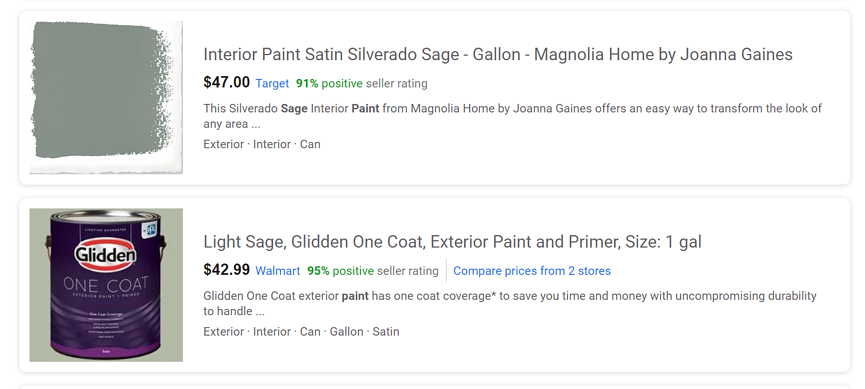
Ce qu'il faut éviter avec les images de produits
- Texte sur l'image
Étant donné que des images claires d'un produit aident à informer les acheteurs en ligne, le texte promotionnel sur les publicités est interdit. Si vous souhaitez ajouter du texte supplémentaire, utilisez la section de description du produit.
- Liens brisés
Google doit pouvoir lire le lien. S'il ne peut pas accéder au lien, il ne sera pas affiché, aussi simple que cela. Évitez d'ajouter des espaces ou d'autres éléments illisibles à votre URL. Assurez-vous également de vérifier que l'URL est toujours valide et qu'elle n'a pas été déplacée ou supprimée.
- Filigranes
Un filigrane peut sembler une excellente idée pour l'image de marque, mais c'est un moyen facile de vous désapprouver. Tous les articles des annonces Shopping nécessitent une image avec une vue dégagée du produit qui ne contient pas d'éléments promotionnels supplémentaires.
- Images génériques
Méfiez-vous de la désapprobation des "images génériques" ! Cela se produit lorsque, pour une raison quelconque, vous n'avez pas d'images pour un produit et que vous remplissez le champ image_link avec une image par défaut, généralement simplement le logo de votre entreprise.
Conseil de pro : vous pouvez désormais améliorer automatiquement les images téléchargées. Assurez-vous qu'ils répondent aux exigences et améliorez l'expérience utilisateur globale grâce à des améliorations automatiques des images.
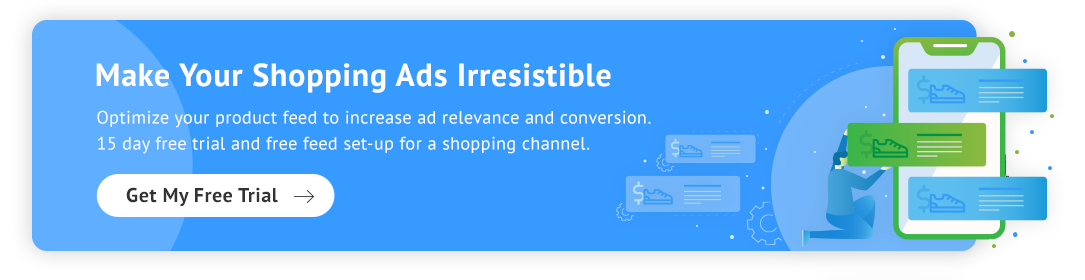
Comment optimiser les images des produits Google Shopping
Une qualité d'image élevée est fortement corrélée à l'engagement des utilisateurs et aux clics. En améliorant l'essence de votre image, vous offrirez une meilleure expérience aux utilisateurs qui consultent votre article et vous augmenterez peut-être les performances de vos campagnes Shopping.
1. Utilisez la bonne image
Assurez-vous d'avoir les bonnes images pour le bon produit. Cela signifie également configurer les attributs parent/enfant avec toutes les bonnes images.
Cela fonctionne rarement pour montrer à un client la mauvaise couleur, la mauvaise taille, etc. Différentes variantes de produits doivent avoir leur motif, leur taille et leur couleur appropriés annotés dans votre flux de données, et il en va de même pour les images.
Si vous utilisez un outil de flux tel que DataFeedWatch, vous pouvez créer une règle qui vous aide à éviter de commettre des erreurs telles que faire correspondre la mauvaise image avec la mauvaise variante de produit.
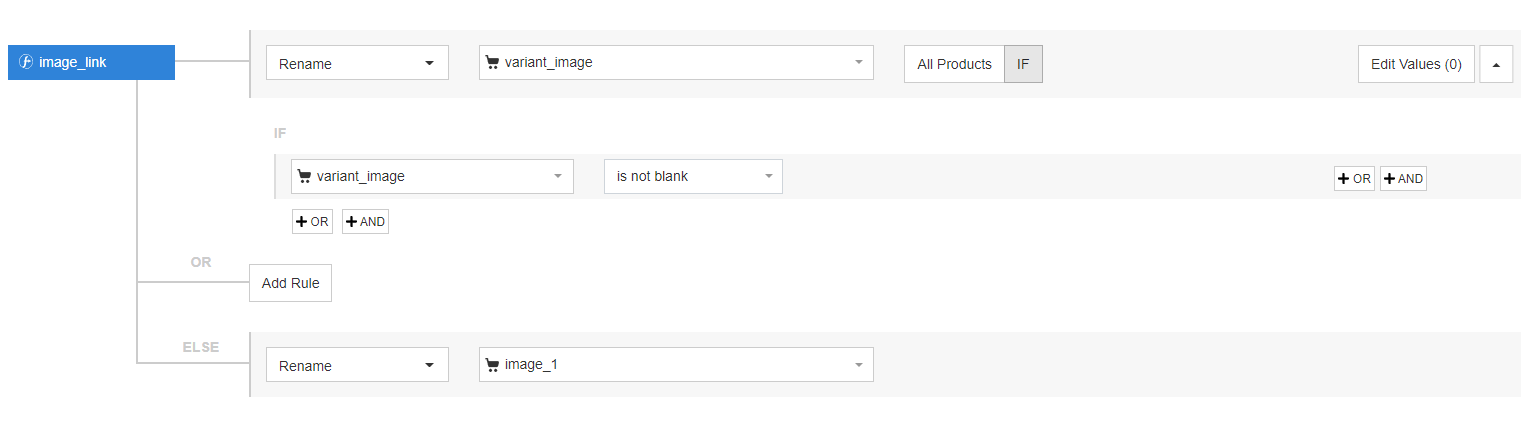
Les images que vous choisissez doivent aider à répondre à toutes les questions d'un acheteur sur l'aspect et la convivialité du produit.
2. Utilisez la haute résolution et la taille d'image appropriée
Une image de mauvaise qualité ne rendra pas justice à votre produit et pourrait dissuader les acheteurs d'acheter votre produit.
Malgré la taille minimale de Google de 100 x 100 pixels (250 x 250 pour les vêtements et vêtements), les images plus grandes et de haute qualité surpassent généralement les images plus petites.
CPC Strategy suggère d'utiliser des images de 800 x 800 pixels ou plus. Celles-ci sont plus attrayantes visuellement et décrivent souvent exactement ce que le produit est / fait mieux que les images plus petites.
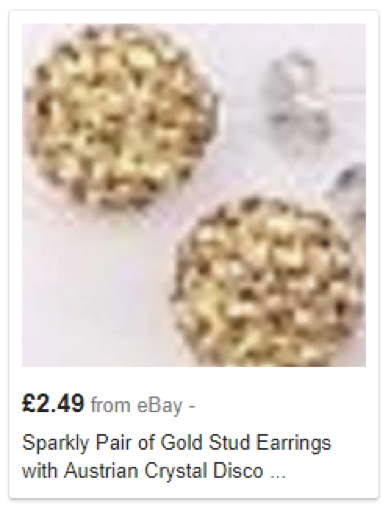
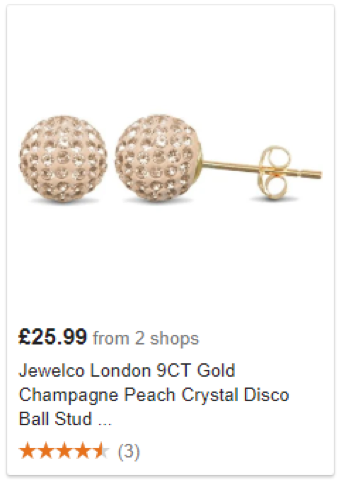
C'est une bonne idée d'engager un photographe professionnel pour prendre des photos parfaites, surtout si vos propres compétences sont rares.
Conseil de pro : si vous ne disposez pas d'une image pouvant être diffusée dans vos annonces Google Shopping à ce moment-là, vous pouvez exclure temporairement certains articles de votre flux, jusqu'à ce que vous obteniez les bonnes images. Dans l'outil DataFeedWatch, vous pouvez effectuer les opérations suivantes :
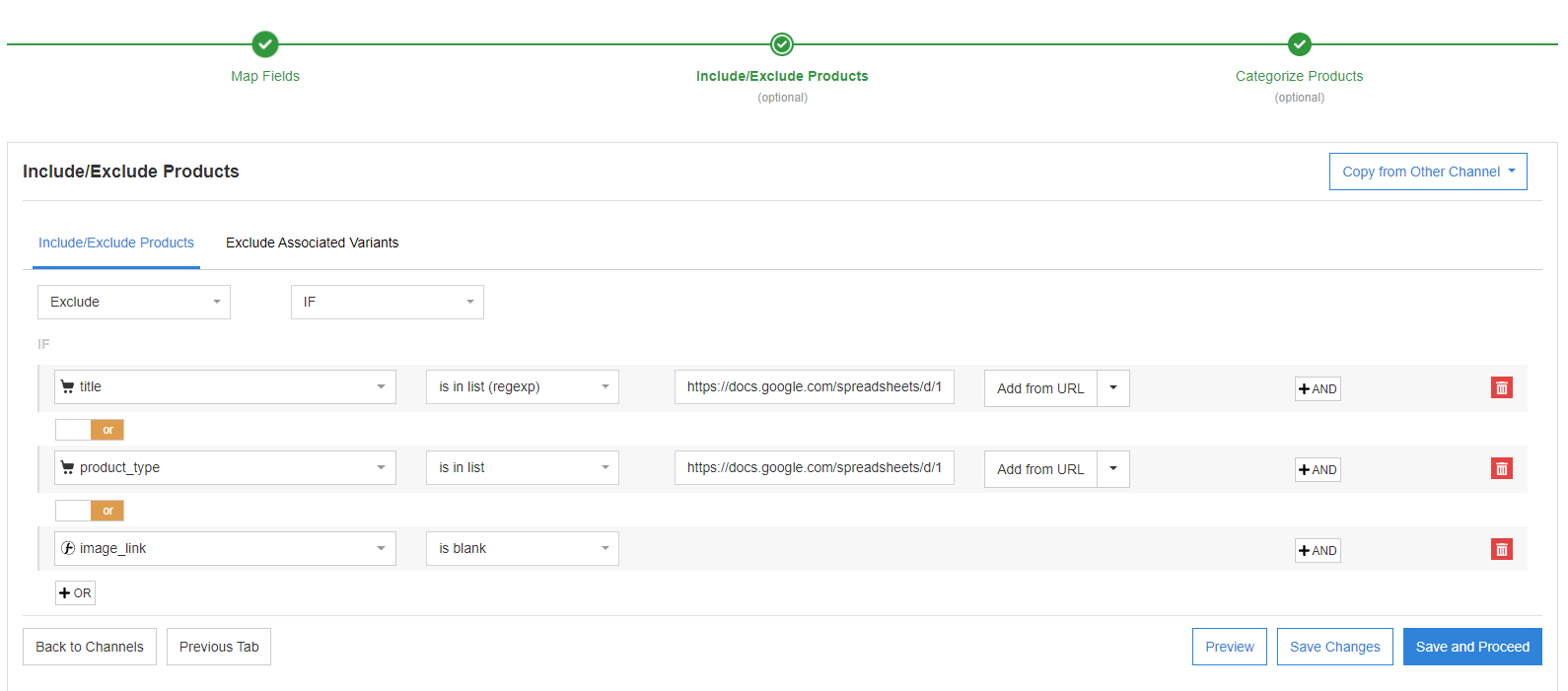
3. Concentrez-vous sur le contenu de l'image
Vous devez représenter avec précision l'objet que vous vendez - cela peut sembler évident, mais assurez-vous que les accessoires ou les arrière-plans n'éclipsent pas l'objet. C'est un must pour que votre produit se démarque.
L'image principale doit être la photographie de votre produit sur un fond blanc, afin qu'elle ne se perde pas dans le désordre.

Bien que vous connaissiez très bien votre produit, gardez à l'esprit que cela pourrait être la première fois qu'un client potentiel le voit. Un acheteur peut ne pas avoir une bonne idée du produit réel et passer à la liste suivante.
Remarque : Google recommande que le produit n'occupe pas moins de 75 % mais pas plus de 90 % de l'image complète.
4. Retouchez vos images
Si vous créez les images elles-mêmes, pour une image plus professionnelle, essayez de faire retoucher vos images.
La retouche peut aider à créer un fond blanc et une image plus claire.

exemple d'image avant et après retouche. Crédit : Shopify
5. Utilisez des images supplémentaires
Utilisez l'attribut additional_image_link et ajoutez jusqu'à 10 images supplémentaires à votre annonce. Habituellement, des images supplémentaires montrent le produit sous un angle différent ou avec des éléments de mise en scène du produit.

Donnez aux acheteurs la meilleure idée possible de ce qu'ils achètent et comment ils peuvent l'utiliser.
Si vous utilisez un outil de flux tel que DataFeedWatch pour gérer votre flux, l'ajout d'images supplémentaires est très simple. Vous le faites en utilisant des champs optionnels.
- Après avoir sélectionné votre boutique et votre canal, il vous suffit de choisir "Champs facultatifs" dans votre onglet Mapping.

- Ensuite, vous devez cliquer sur "Ajouter un champ facultatif" et rechercher "lien_image_supplémentaire" dans la liste contextuelle. Il ressemble à ceci :
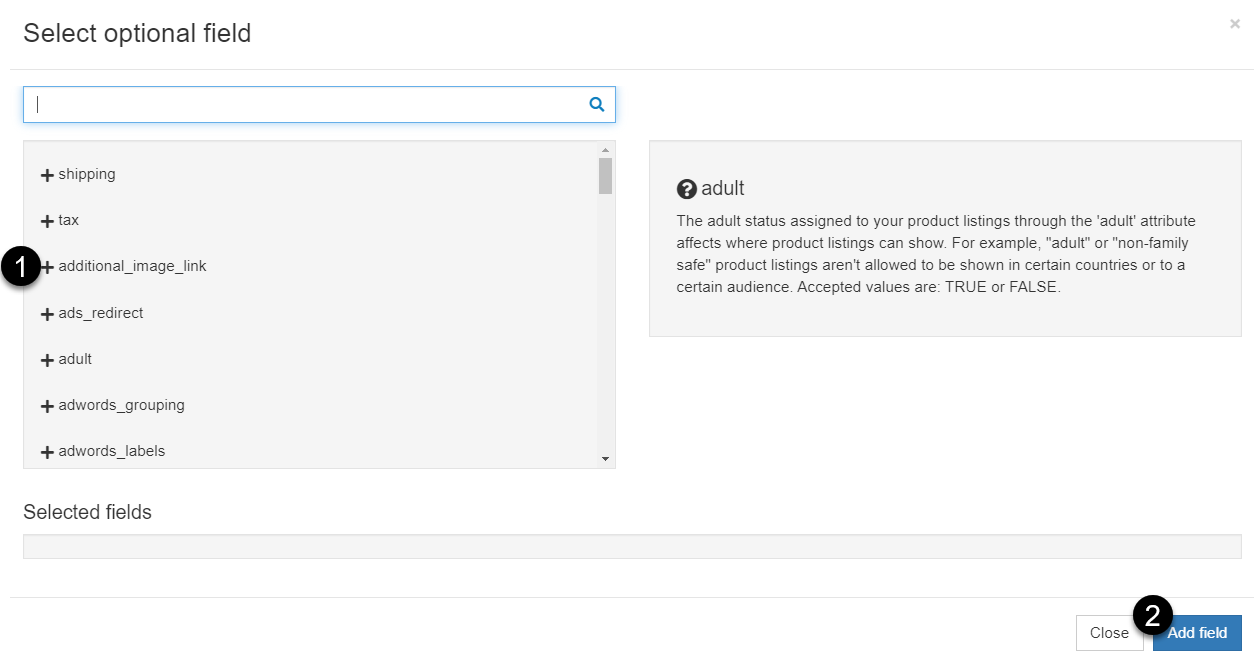 Rappelles toi! Vous pouvez ajouter plus d'images (jusqu'à 10) en ajoutant ce champ plusieurs fois dans votre flux de données !
Rappelles toi! Vous pouvez ajouter plus d'images (jusqu'à 10) en ajoutant ce champ plusieurs fois dans votre flux de données !- Vous devez cliquer sur "Ajouter un champ" afin de confirmer votre choix.
- À la fin, mappez le champ ajouté en choisissant Renommer, puis mappez le champ avec votre image.
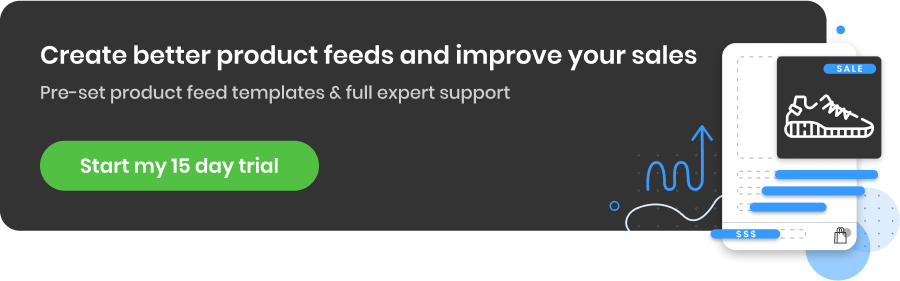
6. Testez les images de style de vie par rapport aux images simples
Tout détaillant souhaite que la campagne soit fade et sans intérêt. Pour éviter de gaspiller vos dépenses publicitaires, vérifiez si les images dynamiques et lifestyle conviennent mieux à votre produit ou service.
Une expérience sociale a été menée sur la façon dont les gens réagissent aux images avec des résultats très intéressants. Les participants ont reçu des publicités d'achat avec à la fois des images de style de vie et des images simples d'un vêtement lui-même. Sur le groupe aléatoire de personnes testées, 82 % ont répondu qu'elles seraient plus susceptibles de cliquer sur une annonce d'achat en premier si l'image était celle d'une personne portant le produit plutôt que du produit lui-même.
Cherchez donc quelles images de produits ou images de style de vie sont les plus appropriées et trouvez celles qui conviennent le mieux à votre marque.
Conseil de pro : si vous êtes propriétaire d'une boutique Shopify
Lorsque vous ajoutez des photos de style de vie pour les produits de votre magasin, n'oubliez pas d'utiliser la même clé unique dans le nom de votre fichier d'image de style de vie .
Si vous utilisez un outil DataFeedWatch, créer votre nouveau flux avec des images lifestyle semble très simple. Configurez votre attribut image_link pour parcourir vos différents champs de saisie pouvant contenir l'image de style de vie que vous avez téléchargée.
Ci-dessous, vous pouvez voir un exemple de règle dans DataFeedWatch qui obligera DFW à trouver l'image qui contient votre clé URL unique .
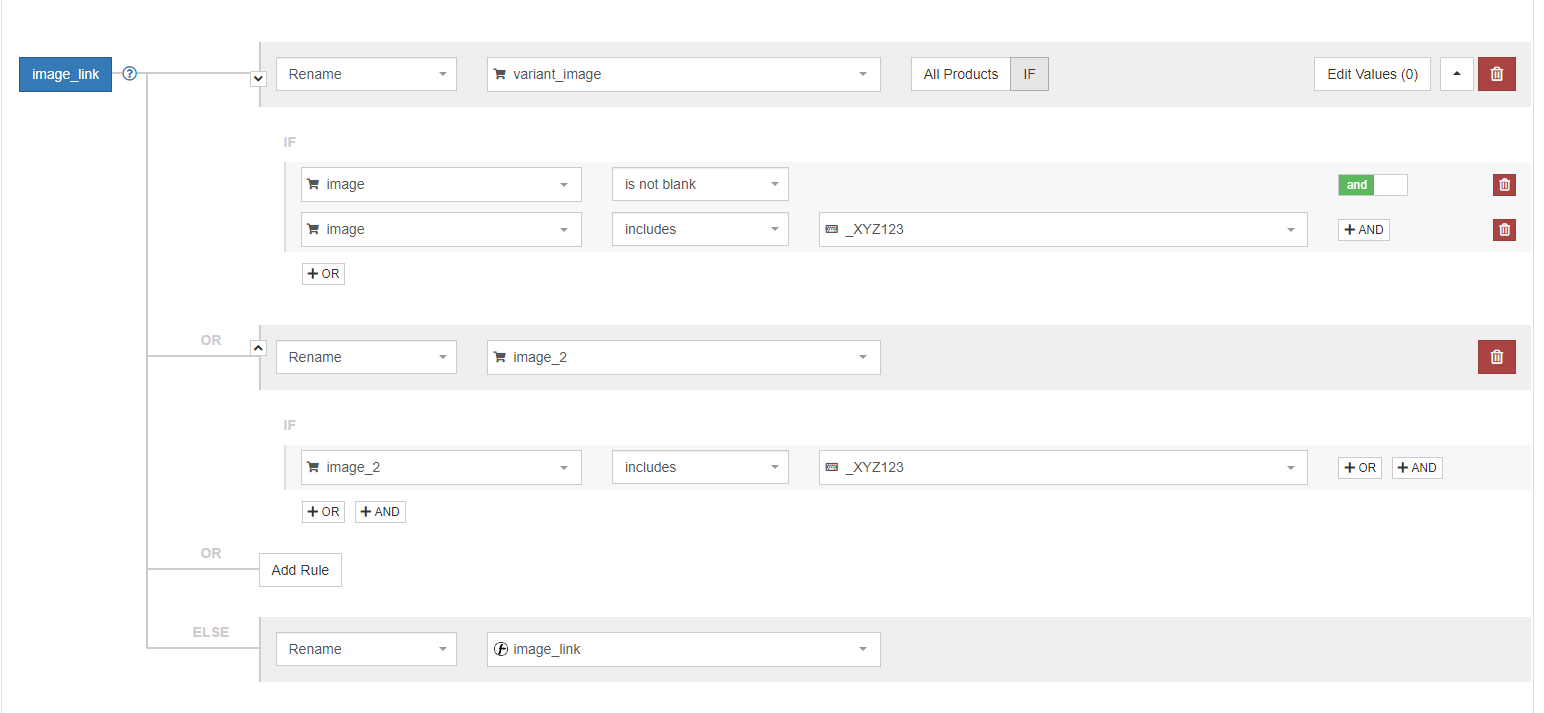
Vous pouvez vérifier cela et d'autres hacks avancés pour Google dans cet article .
7. Effectuez régulièrement des tests A/B
Le flux n'est pas simplement un ensemble froid de données. Cela concerne en particulier vos images de produits. Sinon, comment découvrir quel est le composant le plus vital de votre annonce si ce n'est en faisant des tests A/B. Vérifiez les variations des images, analysez les résultats et appliquez des ajustements pour améliorer les performances de vos annonces. Éliminez les conjectures de l'équation et découvrez ce à quoi vos clients réagissent.
Ayez un bon aperçu de vos images Google Shopping
Si vous êtes une grande entreprise ou une grande agence, vous devrez probablement gérer de nombreux produits dans plusieurs flux de données. Étant donné que les images de produits sont une partie si importante de toute annonce Google Shopping, il est important de contrôler totalement si tous les produits ont des images et la qualité et l'optimisation des images.
Une bonne solution ici serait d'utiliser un outil de flux comme DataFeedWatch, où vous pouvez rapidement jeter un œil à toutes les images de produits soumises via l'attribut image_link.
En fait, dans notre outil, nous avons une section où vous pouvez passer en revue tous les attributs qui se trouvent dans votre flux, y compris les images de produits.
Pour ajouter des images à votre section de révision, vous devez cliquer sur "Personnaliser les colonnes" et cocher image_link pour l'ajouter à votre aperçu.
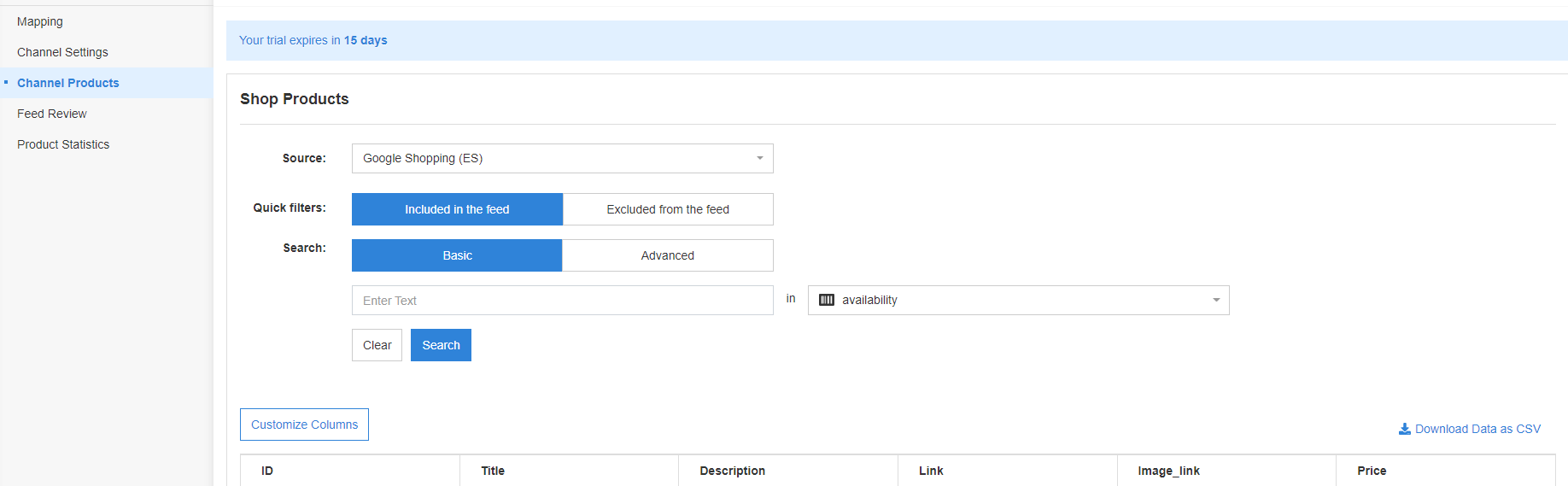
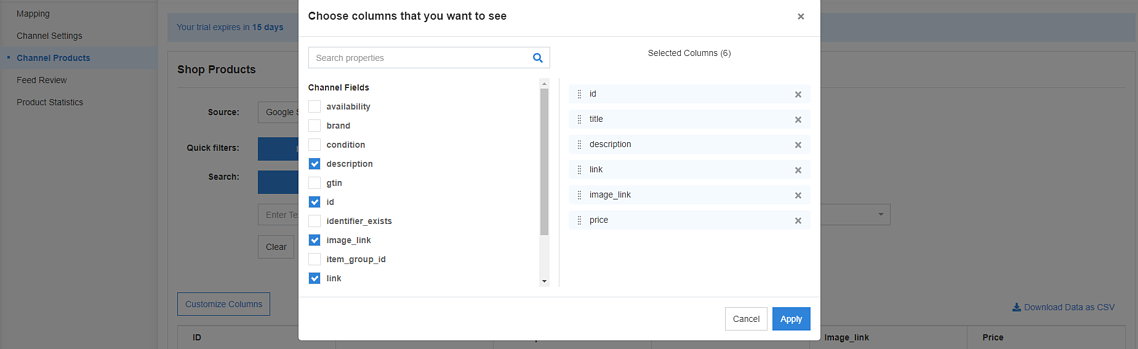
Dans votre outil DataFeedWatch, vous pourrez désormais voir une colonne supplémentaire avec une image pour chacun de vos produits (ou aucune image dans cette colonne si l'image est manquante dans votre flux).
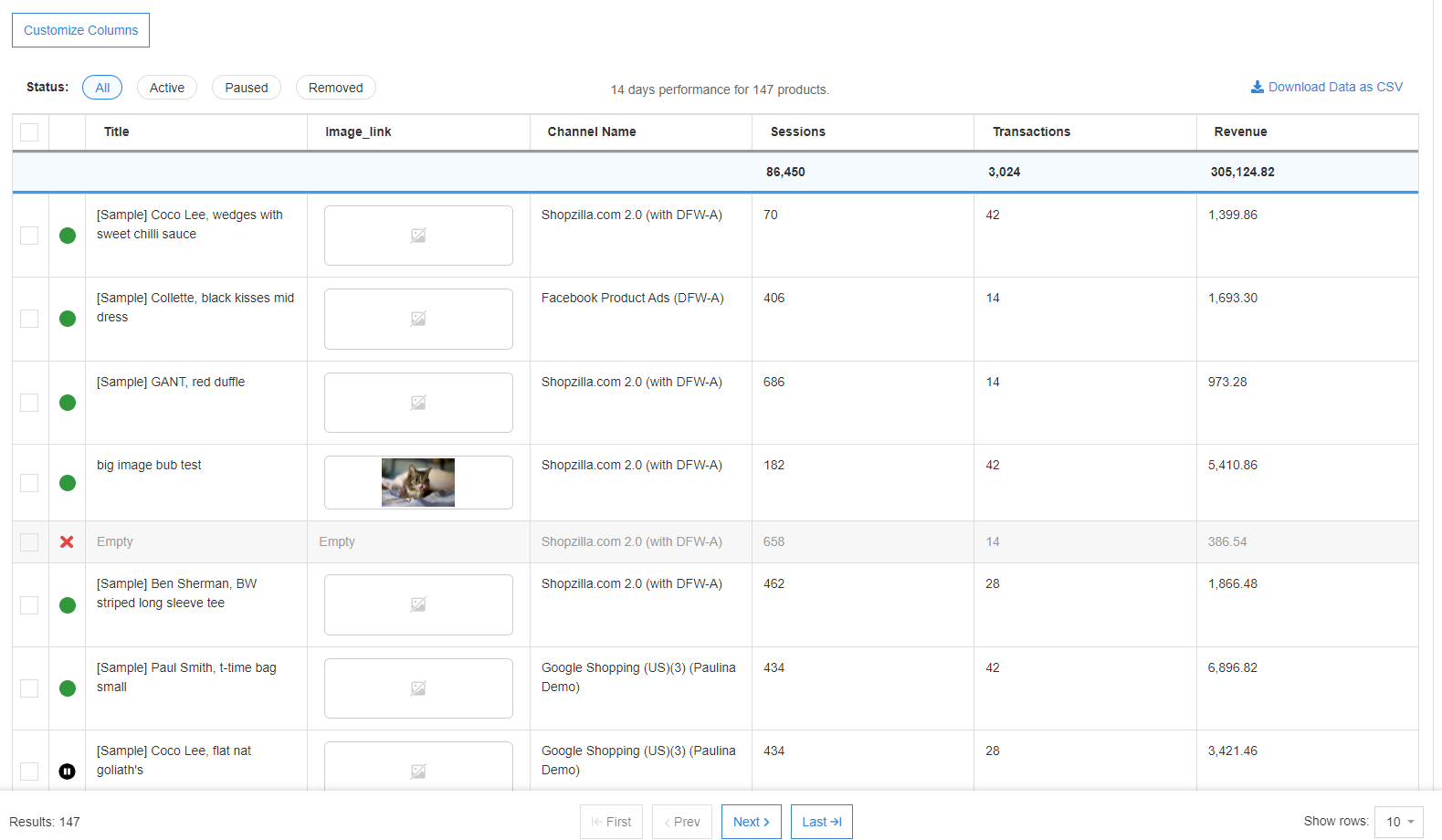
Téléchargez le manuel ultime de Google Merchant Center
Que faire si Google refuse votre flux - Correction des erreurs
Que faire si vous avez configuré votre flux et vos campagnes mais que Google a désapprouvé vos annonces ?
La meilleure chose à faire est de résoudre le problème immédiatement.
- motif de refus
Il y aura normalement une raison de refus qui vous aidera à identifier ce que vous devez faire pour résoudre le problème. Les motifs de refus les plus courants sont les suivants :
Superposition promotionnelle sur l'image [lien image]
ou
Image trop petite et mauvaise qualité d'image [lien image]
- corrigez les erreurs avec nos conseils
Suivez notre checklist des bonnes pratiques et appliquez nos trucs et astuces pour optimiser l'image de votre produit google shopping. Nous vous expliquons comment corriger les erreurs les plus courantes dans cet article .
Remarque : Si vous ne parvenez pas à apporter les correctifs dans le délai imparti par Google, vous constaterez que d'autres éléments commenceront à être refusés si Google pense qu'ils sont susceptibles d'avoir un problème d'exigence.
- utiliser la fonction d'amélioration automatique de l'image
Lorsque vous activez cette fonctionnalité, Google tentera de corriger automatiquement les images non acceptées. Et si l'amélioration réussit, l'image sera remplacée et l'offre sera réapprouvée.
- réimporter le flux
Re-téléchargez votre flux. La réapprobation des articles prendra jusqu'à 12 heures, car Google voudra s'assurer que tous les problèmes sont résolus.
- demander un examen manuel si nécessaire
Si vous pensez qu'il ne s'agit pas d'une erreur dans le flux, vous pouvez demander un examen manuel. Cela peut toutefois prendre jusqu'à 7 jours. Une fois que les éléments du flux ont été examinés et approuvés, ils peuvent commencer à s'afficher dans les 24 heures.
Remarque : Vous pouvez également être confronté à un refus préventif d'articles. C'est là que Google a effectué un examen manuel des produits et s'ils trouvent quelque chose qui ne respecte pas les exigences (comme des filigranes), vous recevrez un e-mail demandant que les problèmes soient résolus avec des exemples de produits avec le problème .
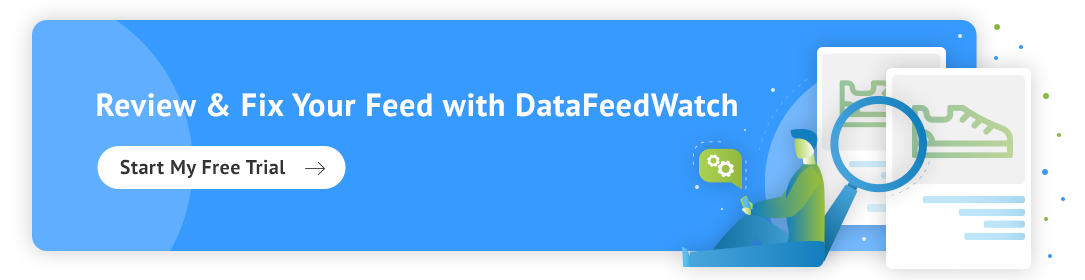
Conclusion
Partout où vous pouvez améliorer l'efficacité et réduire la perte de temps, vous devriez le faire. Le respect des directives de Google vous aidera à tirer le meilleur parti de votre première impression. Tous les conseils d'optimisation d'image Google Shopping que nous avons donnés sont essentiels pour une stratégie continue de gestion des flux. Les images que vous choisissez pour vos annonces jouent un rôle important dans l'interaction des acheteurs. Assez grand pour faire un effort pour éviter tout faux pas majeur sur l'image, point final.
En savoir plus sur Comment améliorer vos annonces Google Shopping :
- 7 conseils pour l'optimisation avancée des flux Google Shopping
- 10 tactiques pour une campagne Shopping à fort taux de conversion
- 8 étapes pour améliorer les titres de vos produits pour Google Shopping



